bluetooth OPEL MOVANO_B 2016.5 Uputstvo za rukovanje Infotainment sistemom (in Serbian)
[x] Cancel search | Manufacturer: OPEL, Model Year: 2016.5, Model line: MOVANO_B, Model: OPEL MOVANO_B 2016.5Pages: 135, PDF Size: 2.01 MB
Page 41 of 135
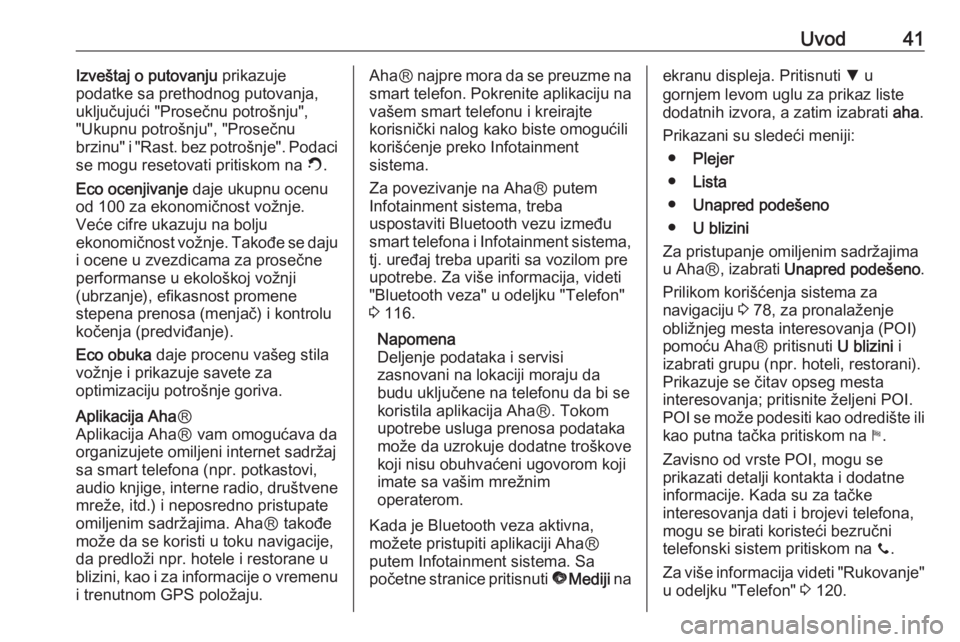
Uvod41Izveštaj o putovanju prikazuje
podatke sa prethodnog putovanja, uključujući "Prosečnu potrošnju",
"Ukupnu potrošnju", "Prosečnu
brzinu" i "Rast. bez potrošnje". Podaci
se mogu resetovati pritiskom na Û.
Eco ocenjivanje daje ukupnu ocenu
od 100 za ekonomičnost vožnje.
Veće cifre ukazuju na bolju
ekonomičnost vožnje. Takođe se daju
i ocene u zvezdicama za prosečne
performanse u ekološkoj vožnji
(ubrzanje), efikasnost promene
stepena prenosa (menjač) i kontrolu
kočenja (predviđanje).
Eco obuka daje procenu vašeg stila
vožnje i prikazuje savete za
optimizaciju potrošnje goriva.Aplikacija Aha Ⓡ
Aplikacija AhaⓇ vam omogućava da organizujete omiljeni internet sadržaj
sa smart telefona (npr. potkastovi,
audio knjige, interne radio, društvene mreže, itd.) i neposredno pristupate
omiljenim sadržajima. AhaⓇ takođe može da se koristi u toku navigacije,
da predloži npr. hotele i restorane u
blizini, kao i za informacije o vremenu
i trenutnom GPS položaju.AhaⓇ najpre mora da se preuzme na
smart telefon. Pokrenite aplikaciju na
vašem smart telefonu i kreirajte
korisnički nalog kako biste omogućili
korišćenje preko Infotainment
sistema.
Za povezivanje na AhaⓇ putem
Infotainment sistema, treba
uspostaviti Bluetooth vezu između
smart telefona i Infotainment sistema, tj. uređaj treba upariti sa vozilom pre
upotrebe. Za više informacija, videti
"Bluetooth veza" u odeljku "Telefon"
3 116.
Napomena
Deljenje podataka i servisi
zasnovani na lokaciji moraju da
budu uključene na telefonu da bi se
koristila aplikacija AhaⓇ. Tokom upotrebe usluga prenosa podataka
može da uzrokuje dodatne troškove
koji nisu obuhvaćeni ugovorom koji
imate sa vašim mrežnim
operaterom.
Kada je Bluetooth veza aktivna,
možete pristupiti aplikaciji AhaⓇ
putem Infotainment sistema. Sa
početne stranice pritisnuti üMediji naekranu displeja. Pritisnuti S u
gornjem levom uglu za prikaz liste
dodatnih izvora, a zatim izabrati aha.
Prikazani su sledeći meniji: ● Plejer
● Lista
● Unapred podešeno
● U blizini
Za pristupanje omiljenim sadržajima
u AhaⓇ , izabrati Unapred podešeno .
Prilikom korišćenja sistema za
navigaciju 3 78, za pronalaženje
obližnjeg mesta interesovanja (POI)
pomoću AhaⓇ pritisnuti U blizini i
izabrati grupu (npr. hoteli, restorani).
Prikazuje se čitav opseg mesta
interesovanja; pritisnite željeni POI.
POI se može podesiti kao odredište ili kao putna tačka pritiskom na y.
Zavisno od vrste POI, mogu se
prikazati detalji kontakta i dodatne
informacije. Kada su za tačke
interesovanja dati i brojevi telefona,
mogu se birati koristeći bezručni
telefonski sistem pritiskom na y.
Za više informacija videti "Rukovanje"
u odeljku "Telefon" 3 120.
Page 42 of 135
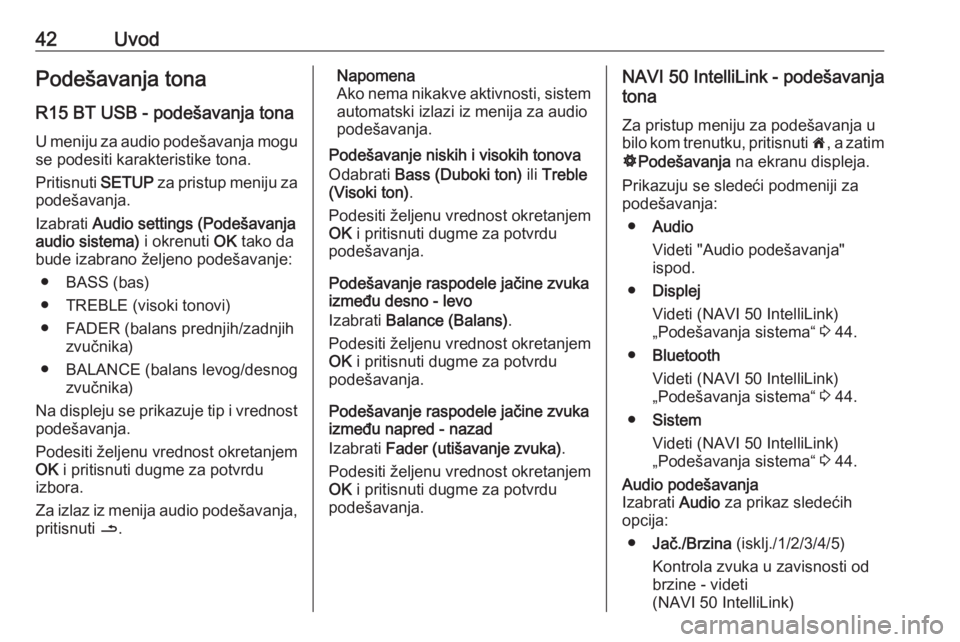
42UvodPodešavanja tonaR15 BT USB - podešavanja tona
U meniju za audio podešavanja mogu se podesiti karakteristike tona.
Pritisnuti SETUP za pristup meniju za
podešavanja.
Izabrati Audio settings (Podešavanja
audio sistema) i okrenuti OK tako da
bude izabrano željeno podešavanje:
● BASS (bas)
● TREBLE (visoki tonovi)
● FADER (balans prednjih/zadnjih zvučnika)
● BALANCE (balans levog/desnog zvučnika)
Na displeju se prikazuje tip i vrednost
podešavanja.
Podesiti željenu vrednost okretanjem
OK i pritisnuti dugme za potvrdu
izbora.
Za izlaz iz menija audio podešavanja, pritisnuti /.Napomena
Ako nema nikakve aktivnosti, sistem
automatski izlazi iz menija za audio
podešavanja.
Podešavanje niskih i visokih tonova Odabrati Bass (Duboki ton) ili Treble
(Visoki ton) .
Podesiti željenu vrednost okretanjem
OK i pritisnuti dugme za potvrdu
podešavanja.
Podešavanje raspodele jačine zvuka između desno - levo
Izabrati Balance (Balans) .
Podesiti željenu vrednost okretanjem
OK i pritisnuti dugme za potvrdu
podešavanja.
Podešavanje raspodele jačine zvuka
između napred - nazad
Izabrati Fader (utišavanje zvuka) .
Podesiti željenu vrednost okretanjem
OK i pritisnuti dugme za potvrdu
podešavanja.NAVI 50 IntelliLink - podešavanja
tona
Za pristup meniju za podešavanja ubilo kom trenutku, pritisnuti 7, a zatim
ÿ Podešavanja na ekranu displeja.
Prikazuju se sledeći podmeniji za
podešavanja:
● Audio
Videti "Audio podešavanja"
ispod.
● Displej
Videti (NAVI 50 IntelliLink)
„Podešavanja sistema“ 3 44.
● Bluetooth
Videti (NAVI 50 IntelliLink)
„Podešavanja sistema“ 3 44.
● Sistem
Videti (NAVI 50 IntelliLink)
„Podešavanja sistema“ 3 44.Audio podešavanja
Izabrati Audio za prikaz sledećih
opcija:
● Jač./Brzina (isklj./1/2/3/4/5)
Kontrola zvuka u zavisnosti od brzine - videti
(NAVI 50 IntelliLink)
Page 43 of 135
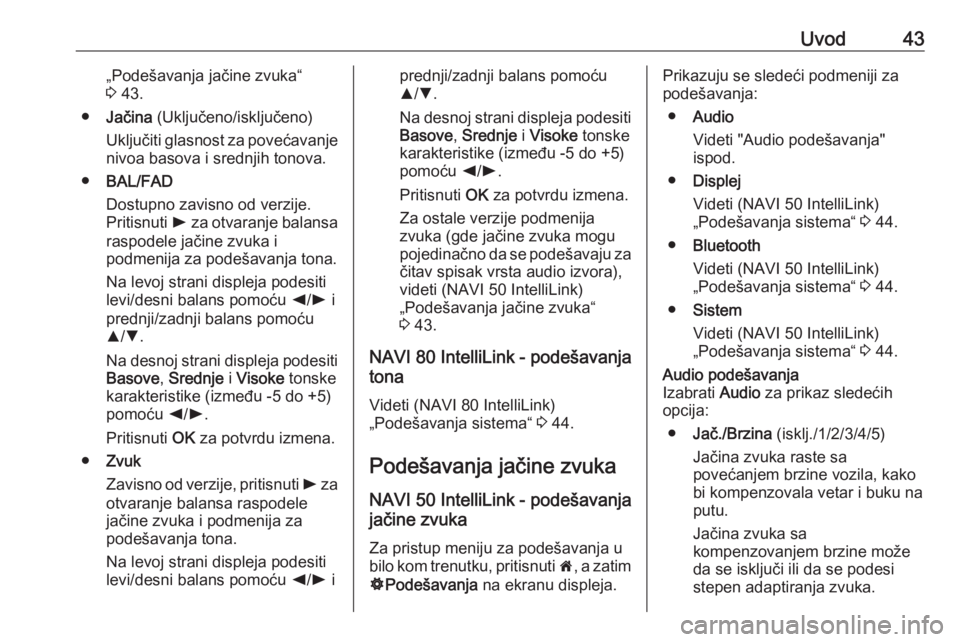
Uvod43„Podešavanja jačine zvuka“
3 43.
● Jačina (Uključeno/isključeno)
Uključiti glasnost za povećavanje
nivoa basova i srednjih tonova.
● BAL/FAD
Dostupno zavisno od verzije.
Pritisnuti l za otvaranje balansa
raspodele jačine zvuka i podmenija za podešavanja tona.
Na levoj strani displeja podesiti
levi/desni balans pomoću k/l i
prednji/zadnji balans pomoću
R /S .
Na desnoj strani displeja podesiti Basove , Srednje i Visoke tonske
karakteristike (između -5 do +5)
pomoću k/l .
Pritisnuti OK za potvrdu izmena.
● Zvuk
Zavisno od verzije, pritisnuti l za
otvaranje balansa raspodele jačine zvuka i podmenija za
podešavanja tona.
Na levoj strani displeja podesiti
levi/desni balans pomoću k/l iprednji/zadnji balans pomoću
R /S .
Na desnoj strani displeja podesiti
Basove , Srednje i Visoke tonske
karakteristike (između -5 do +5)
pomoću k/l .
Pritisnuti OK za potvrdu izmena.
Za ostale verzije podmenija
zvuka (gde jačine zvuka mogu
pojedinačno da se podešavaju za čitav spisak vrsta audio izvora),
videti (NAVI 50 IntelliLink)
„Podešavanja jačine zvuka“
3 43.
NAVI 80 IntelliLink - podešavanja
tona
Videti (NAVI 80 IntelliLink)
„Podešavanja sistema“ 3 44.
Podešavanja jačine zvuka NAVI 50 IntelliLink - podešavanja
jačine zvuka
Za pristup meniju za podešavanja u
bilo kom trenutku, pritisnuti 7, a zatim
ÿ Podešavanja na ekranu displeja.Prikazuju se sledeći podmeniji za
podešavanja:
● Audio
Videti "Audio podešavanja"
ispod.
● Displej
Videti (NAVI 50 IntelliLink)
„Podešavanja sistema“ 3 44.
● Bluetooth
Videti (NAVI 50 IntelliLink)
„Podešavanja sistema“ 3 44.
● Sistem
Videti (NAVI 50 IntelliLink)
„Podešavanja sistema“ 3 44.Audio podešavanja
Izabrati Audio za prikaz sledećih
opcija:
● Jač./Brzina (isklj./1/2/3/4/5)
Jačina zvuka raste sa
povećanjem brzine vozila, kako
bi kompenzovala vetar i buku na
putu.
Jačina zvuka sa
kompenzovanjem brzine može
da se isključi ili da se podesi stepen adaptiranja zvuka.
Page 44 of 135
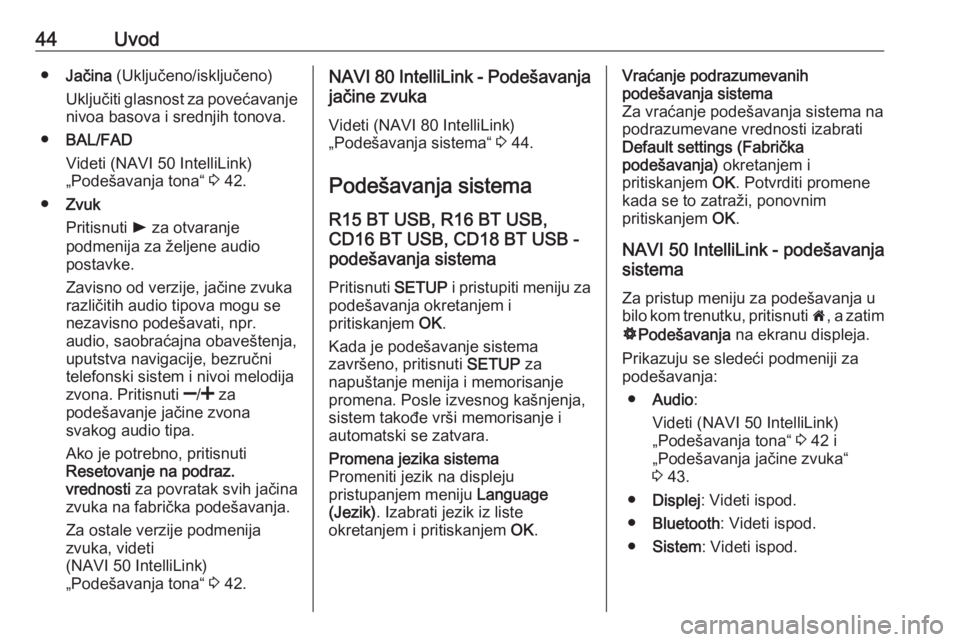
44Uvod●Jačina (Uključeno/isključeno)
Uključiti glasnost za povećavanje
nivoa basova i srednjih tonova.
● BAL/FAD
Videti (NAVI 50 IntelliLink)
„Podešavanja tona“ 3 42.
● Zvuk
Pritisnuti l za otvaranje
podmenija za željene audio
postavke.
Zavisno od verzije, jačine zvuka različitih audio tipova mogu se
nezavisno podešavati, npr.
audio, saobraćajna obaveštenja,
uputstva navigacije, bezručni
telefonski sistem i nivoi melodija
zvona. Pritisnuti ]/< za
podešavanje jačine zvona
svakog audio tipa.
Ako je potrebno, pritisnuti
Resetovanje na podraz.
vrednosti za povratak svih jačina
zvuka na fabrička podešavanja.
Za ostale verzije podmenija
zvuka, videti
(NAVI 50 IntelliLink)
„Podešavanja tona“ 3 42.NAVI 80 IntelliLink - Podešavanja
jačine zvuka
Videti (NAVI 80 IntelliLink)
„Podešavanja sistema“ 3 44.
Podešavanja sistema R15 BT USB, R16 BT USB,
CD16 BT USB, CD18 BT USB -
podešavanja sistema
Pritisnuti SETUP i pristupiti meniju za
podešavanja okretanjem i
pritiskanjem OK.
Kada je podešavanje sistema
završeno, pritisnuti SETUP za
napuštanje menija i memorisanje
promena. Posle izvesnog kašnjenja, sistem takođe vrši memorisanje i
automatski se zatvara.Promena jezika sistema
Promeniti jezik na displeju
pristupanjem meniju Language
(Jezik) . Izabrati jezik iz liste
okretanjem i pritiskanjem OK.Vraćanje podrazumevanih
podešavanja sistema
Za vraćanje podešavanja sistema na podrazumevane vrednosti izabrati
Default settings (Fabrička
podešavanja) okretanjem i
pritiskanjem OK. Potvrditi promene
kada se to zatraži, ponovnim
pritiskanjem OK.
NAVI 50 IntelliLink - podešavanja
sistema
Za pristup meniju za podešavanja u
bilo kom trenutku, pritisnuti 7, a zatim
ÿ Podešavanja na ekranu displeja.
Prikazuju se sledeći podmeniji za podešavanja:
● Audio :
Videti (NAVI 50 IntelliLink) „Podešavanja tona“ 3 42 i
„Podešavanja jačine zvuka“
3 43.
● Displej : Videti ispod.
● Bluetooth : Videti ispod.
● Sistem : Videti ispod.
Page 45 of 135

Uvod45Displej
Izabrati Displej za prikaz sledećih
opcija:
● Osvetljaj (mali/srednji/veliki)
● Režim mape (auto/dan/noć)
● Auto : Dnevni i noćni režim se
automatski menjaju.
● Dan : Ekran mape uvek je
prikazan sa jarkim bojama.
● Noć : Ekran mape uvek je
prikazan sa tamnim bojama.
● AC informacije (Uklj./isklj.)
Dostupno zavisno od verzije.
Uključivanje/isključivanje
informacija o klimatizaciji tokom
podešavanja postavki (dostupno
zavisno od vozilo).
● Pozadina (Tamno/svetlo)
Dostupno zavisno od verzije.
Prebacivanje između tamnog ili
svetlog režima displeja
(dostupno zavisno od vozila).Bluetooth
Izabrati Bluetooth za prikaz sledećih
opcija:
● Prikaz liste Bluetooth uređaja
● Pretraživanje Bluetooth uređaja
● Ovlašćenje za spoljašnje uređaje
● Promena koda (za uparivanje
Bluetooth uređaja sa
Infotainment sistemom)
● Inteligentni telefoni
Dostupno zavisno od verzije.
Za pomoć oko aktiviranja i
rukovanja glasovnim
komandama videti
"Prepoznavanje glasa" 3 109.
Za više informacija o Bluetooth
podešavanjima videti
(NAVI 50 IntelliLink) „Bluetooth
muzika“ 3 70 i „Bluetooth veza“ u
odeljku „Telefon“ 3 116.Sistem
Izabrati Sistem za prikaz sledećih
opcija:
● Jezik
Promena jezika displeja i jezika glasovnih uputstava sistema zanavigaciju. Pritisnuti OK za
potvrdu izbora.
● Časovnik/jedinice
Sledeća podešavanja se mogu menjati:
● Format vremena (12/24
časa)
● Jedinice (km/milje)
● Podešavanje vremena
Pritisnuti l za otvaranje
podmenija Podeš. vremena ,
koji sadrži sledeće opcije:
Auto /Ručno
Ako je izabrano automatsko
podešavanje vremena, GPS
automatski podešava vreme.
Ako je izabrano ručno
podešavanje vremena,
podesiti na odgovarajući
način.
Napomena
Mape za navigaciju za aktuelnu
državu moraju da budu instalirane
na sistemu kako bi se lokalno vreme tačno prikazivalo.
Page 48 of 135
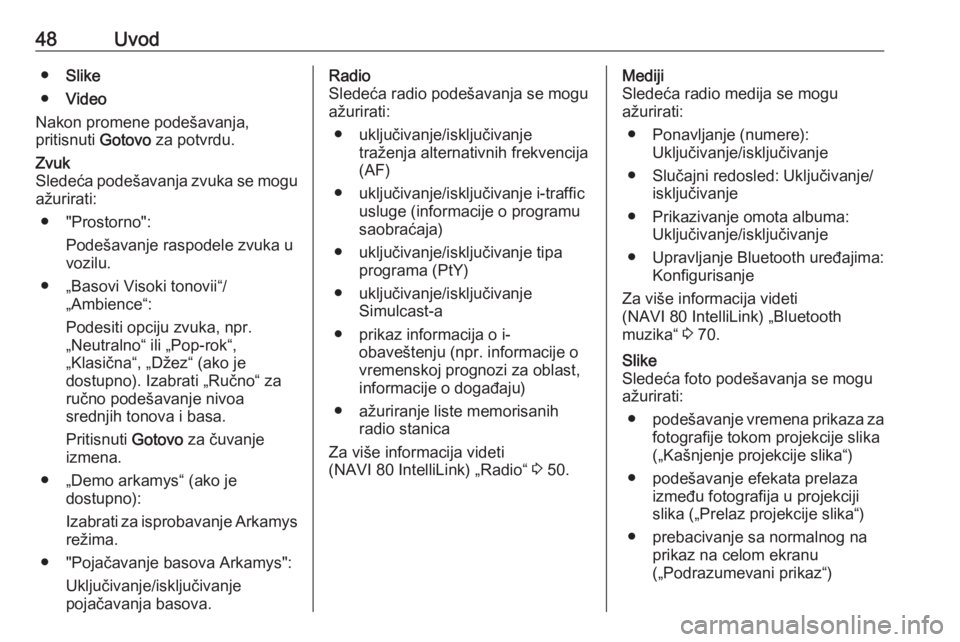
48Uvod●Slike
● Video
Nakon promene podešavanja,
pritisnuti Gotovo za potvrdu.Zvuk
Sledeća podešavanja zvuka se mogu ažurirati:
● "Prostorno": Podešavanje raspodele zvuka u
vozilu.
● „Basovi Visoki tonovii“/ „Ambience“:
Podesiti opciju zvuka, npr.
„Neutralno“ ili „Pop-rok“,
„Klasična“, „Džez“ (ako je
dostupno). Izabrati „Ručno“ za
ručno podešavanje nivoa
srednjih tonova i basa.
Pritisnuti Gotovo za čuvanje
izmena.
● „Demo arkamys“ (ako je dostupno):
Izabrati za isprobavanje Arkamys
režima.
● "Pojačavanje basova Arkamys": Uključivanje/isključivanje
pojačavanja basova.Radio
Sledeća radio podešavanja se mogu
ažurirati:
● uključivanje/isključivanje traženja alternativnih frekvencija
(AF)
● uključivanje/isključivanje i-traffic usluge (informacije o programu
saobraćaja)
● uključivanje/isključivanje tipa programa (PtY)
● uključivanje/isključivanje Simulcast-a
● prikaz informacija o i- obaveštenju (npr. informacije ovremenskoj prognozi za oblast,
informacije o događaju)
● ažuriranje liste memorisanih radio stanica
Za više informacija videti
(NAVI 80 IntelliLink) „Radio“ 3 50.Mediji
Sledeća radio medija se mogu
ažurirati:
● Ponavljanje (numere): Uključivanje/isključivanje
● Slučajni redosled: Uključivanje/ isključivanje
● Prikazivanje omota albuma: Uključivanje/isključivanje
● Upravljanje Bluetooth uređajima: Konfigurisanje
Za više informacija videti
(NAVI 80 IntelliLink) „Bluetooth
muzika“ 3 70.Slike
Sledeća foto podešavanja se mogu
ažurirati:
● podešavanje vremena prikaza za
fotografije tokom projekcije slika
(„Kašnjenje projekcije slika“)
● podešavanje efekata prelaza između fotografija u projekciji
slika („Prelaz projekcije slika“)
● prebacivanje sa normalnog na prikaz na celom ekranu
(„Podrazumevani prikaz“)
Page 65 of 135
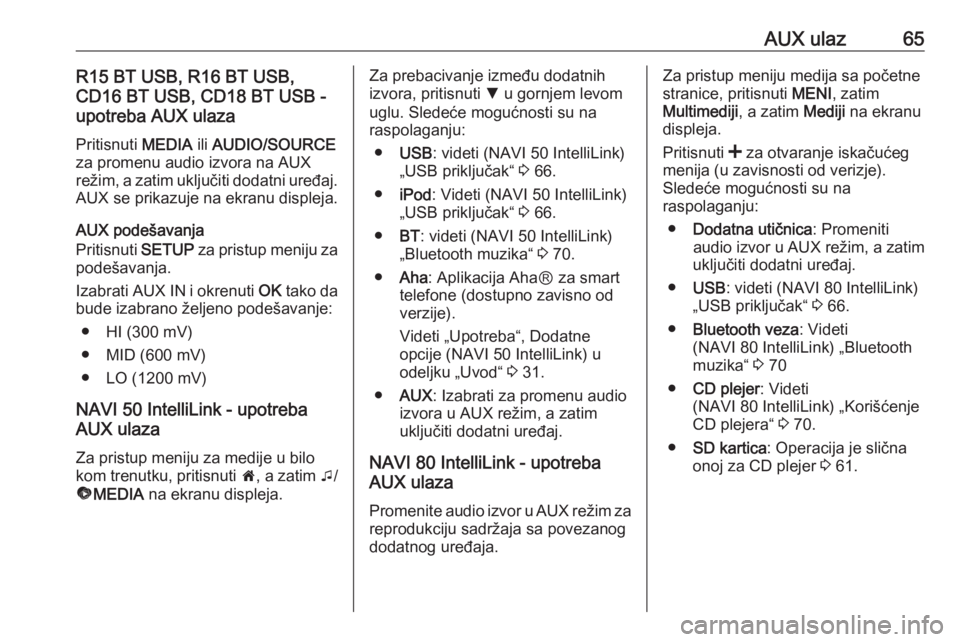
AUX ulaz65R15 BT USB, R16 BT USB,
CD16 BT USB, CD18 BT USB -
upotreba AUX ulaza
Pritisnuti MEDIA ili AUDIO/SOURCE
za promenu audio izvora na AUX režim, a zatim uključiti dodatni uređaj. AUX se prikazuje na ekranu displeja.
AUX podešavanja
Pritisnuti SETUP za pristup meniju za
podešavanja.
Izabrati AUX IN i okrenuti OK tako da
bude izabrano željeno podešavanje:
● HI (300 mV)
● MID (600 mV)
● LO (1200 mV)
NAVI 50 IntelliLink - upotreba
AUX ulaza
Za pristup meniju za medije u bilo
kom trenutku, pritisnuti 7, a zatim t/
ü MEDIA na ekranu displeja.Za prebacivanje između dodatnih
izvora, pritisnuti S u gornjem levom
uglu. Sledeće mogućnosti su na
raspolaganju:
● USB : videti (NAVI 50 IntelliLink)
„USB priključak“ 3 66.
● iPod : Videti (NAVI 50 IntelliLink)
„USB priključak“ 3 66.
● BT: videti (NAVI 50 IntelliLink)
„Bluetooth muzika“ 3 70.
● Aha : Aplikacija AhaⓇ za smart
telefone (dostupno zavisno od
verzije).
Videti „Upotreba“, Dodatne
opcije (NAVI 50 IntelliLink) u
odeljku „Uvod“ 3 31.
● AUX : Izabrati za promenu audio
izvora u AUX režim, a zatim
uključiti dodatni uređaj.
NAVI 80 IntelliLink - upotreba
AUX ulaza
Promenite audio izvor u AUX režim za reprodukciju sadržaja sa povezanog
dodatnog uređaja.Za pristup meniju medija sa početne
stranice, pritisnuti MENI, zatim
Multimediji , a zatim Mediji na ekranu
displeja.
Pritisnuti < za otvaranje iskačućeg
menija (u zavisnosti od verizje).
Sledeće mogućnosti su na
raspolaganju:
● Dodatna utičnica : Promeniti
audio izvor u AUX režim, a zatim
uključiti dodatni uređaj.
● USB : videti (NAVI 80 IntelliLink)
„USB priključak“ 3 66.
● Bluetooth veza : Videti
(NAVI 80 IntelliLink) „Bluetooth muzika“ 3 70
● CD plejer : Videti
(NAVI 80 IntelliLink) „Korišćenje
CD plejera“ 3 70.
● SD kartica : Operacija je slična
onoj za CD plejer 3 61.
Page 68 of 135
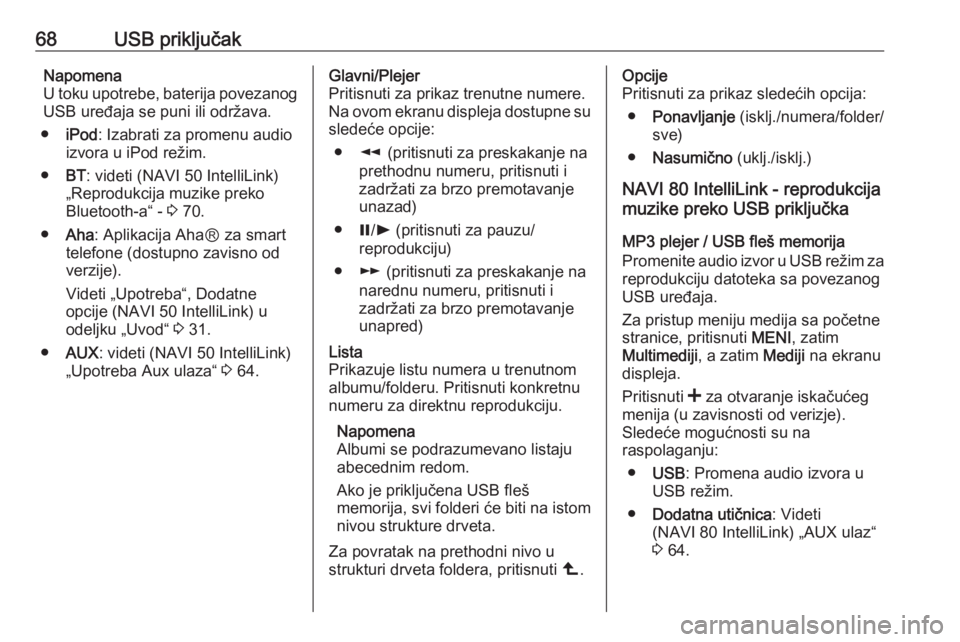
68USB priključakNapomena
U toku upotrebe, baterija povezanog
USB uređaja se puni ili održava.
● iPod : Izabrati za promenu audio
izvora u iPod režim.
● BT: videti (NAVI 50 IntelliLink)
„Reprodukcija muzike preko
Bluetooth-a“ - 3 70.
● Aha : Aplikacija AhaⓇ za smart
telefone (dostupno zavisno od
verzije).
Videti „Upotreba“, Dodatne
opcije (NAVI 50 IntelliLink) u
odeljku „Uvod“ 3 31.
● AUX : videti (NAVI 50 IntelliLink)
„Upotreba Aux ulaza“ 3 64.Glavni/Plejer
Pritisnuti za prikaz trenutne numere.
Na ovom ekranu displeja dostupne su sledeće opcije:
● l (pritisnuti za preskakanje na
prethodnu numeru, pritisnuti i
zadržati za brzo premotavanje
unazad)
● =/l (pritisnuti za pauzu/
reprodukciju)
● m (pritisnuti za preskakanje na
narednu numeru, pritisnuti i
zadržati za brzo premotavanje
unapred)Lista
Prikazuje listu numera u trenutnom albumu/folderu. Pritisnuti konkretnu
numeru za direktnu reprodukciju.
Napomena
Albumi se podrazumevano listaju
abecednim redom.
Ako je priključena USB fleš
memorija, svi folderi će biti na istom
nivou strukture drveta.
Za povratak na prethodni nivo u
strukturi drveta foldera, pritisnuti ò.Opcije
Pritisnuti za prikaz sledećih opcija:
● Ponavljanje (isklj./numera/folder/
sve)
● Nasumično (uklj./isklj.)
NAVI 80 IntelliLink - reprodukcija
muzike preko USB priključka
MP3 plejer / USB fleš memorija
Promenite audio izvor u USB režim za
reprodukciju datoteka sa povezanog
USB uređaja.
Za pristup meniju medija sa početne
stranice, pritisnuti MENI, zatim
Multimediji , a zatim Mediji na ekranu
displeja.
Pritisnuti < za otvaranje iskačućeg
menija (u zavisnosti od verizje).
Sledeće mogućnosti su na
raspolaganju:
● USB : Promena audio izvora u
USB režim.
● Dodatna utičnica : Videti
(NAVI 80 IntelliLink) „AUX ulaz“
3 64.
Page 69 of 135
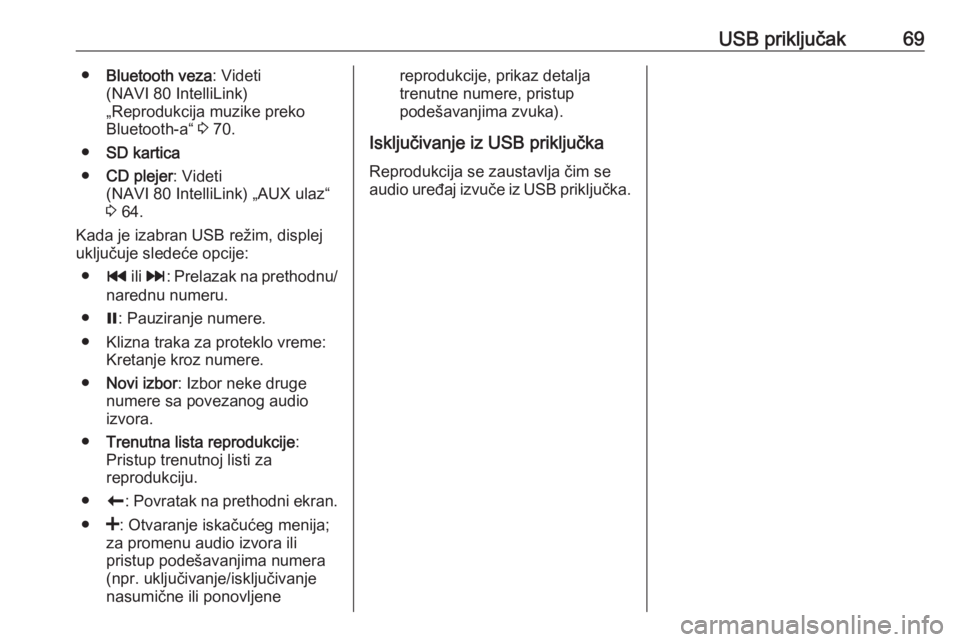
USB priključak69●Bluetooth veza : Videti
(NAVI 80 IntelliLink)
„Reprodukcija muzike preko
Bluetooth-a“ 3 70.
● SD kartica
● CD plejer : Videti
(NAVI 80 IntelliLink) „AUX ulaz“
3 64.
Kada je izabran USB režim, displej uključuje sledeće opcije:
● t ili v : Prelazak na prethodnu/
narednu numeru.
● =: Pauziranje numere.
● Klizna traka za proteklo vreme: Kretanje kroz numere.
● Novi izbor : Izbor neke druge
numere sa povezanog audio
izvora.
● Trenutna lista reprodukcije :
Pristup trenutnoj listi za
reprodukciju.
● r: Povratak na prethodni ekran.
● <: Otvaranje iskačućeg menija;
za promenu audio izvora ili
pristup podešavanjima numera
(npr. uključivanje/isključivanje
nasumične ili ponovljenereprodukcije, prikaz detalja
trenutne numere, pristup
podešavanjima zvuka).
Isključivanje iz USB priključka Reprodukcija se zaustavlja čim se
audio uređaj izvuče iz USB priključka.
Page 70 of 135
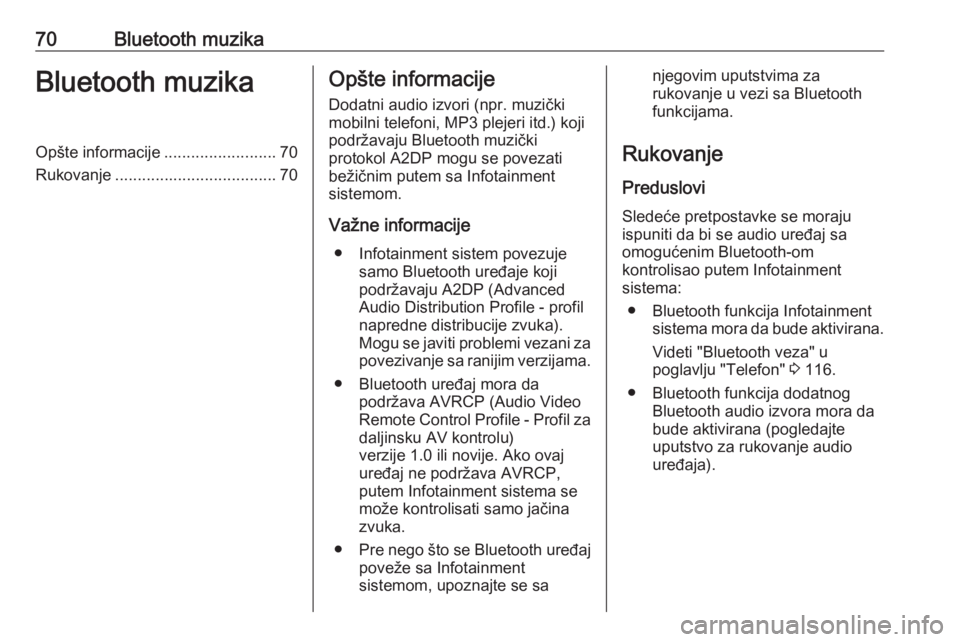
70Bluetooth muzikaBluetooth muzikaOpšte informacije.........................70
Rukovanje .................................... 70Opšte informacije
Dodatni audio izvori (npr. muzički
mobilni telefoni, MP3 plejeri itd.) koji
podržavaju Bluetooth muzički
protokol A2DP mogu se povezati
bežičnim putem sa Infotainment
sistemom.
Važne informacije ● Infotainment sistem povezuje samo Bluetooth uređaje koji
podržavaju A2DP (Advanced
Audio Distribution Profile - profil napredne distribucije zvuka).
Mogu se javiti problemi vezani za povezivanje sa ranijim verzijama.
● Bluetooth uređaj mora da podržava AVRCP (Audio Video
Remote Control Profile - Profil za
daljinsku AV kontrolu)
verzije 1.0 ili novije. Ako ovaj
uređaj ne podržava AVRCP, putem Infotainment sistema se
može kontrolisati samo jačina
zvuka.
● Pre nego što se Bluetooth uređaj
poveže sa Infotainment
sistemom, upoznajte se sanjegovim uputstvima za
rukovanje u vezi sa Bluetooth
funkcijama.
Rukovanje Preduslovi
Sledeće pretpostavke se moraju ispuniti da bi se audio uređaj sa
omogućenim Bluetooth-om
kontrolisao putem Infotainment
sistema:
● Bluetooth funkcija Infotainment sistema mora da bude aktivirana.
Videti "Bluetooth veza" u
poglavlju "Telefon" 3 116.
● Bluetooth funkcija dodatnog Bluetooth audio izvora mora da
bude aktivirana (pogledajte
uputstvo za rukovanje audio
uređaja).